Windows关闭VMware开机自启动服务,利用脚本手动开启VMware各种服务,脚本转exe文件 |
您所在的位置:网站首页 › 虚拟机怎么设置开机启动程序 › Windows关闭VMware开机自启动服务,利用脚本手动开启VMware各种服务,脚本转exe文件 |
Windows关闭VMware开机自启动服务,利用脚本手动开启VMware各种服务,脚本转exe文件
|
Windows关闭VMware开机自启动服务,脚本手动开启VMware各种服务
1. VMware必须开启的服务2. 关闭VMware开机自启动服务3. 自动计划任务3. 批处理转exeReference
1. VMware必须开启的服务
VMware Authonrization Service:用于启动和访问虚拟机的授权和身份验证服务VMware DHCP Service: IP自动分配协议——它不启动 虚拟机不能上网VMware NAT Service: 虚拟地址转换协议——它不启动 虚拟机不能上网VMware USB Arbitration Service:U盘接口服务——它不启动 虚拟机无法识别usbVMware Workstation Server:用于虚拟机的注册和管理远程访问服务!
2. 关闭VMware开机自启动服务
VMware 服务自动启动影响计算机启动速度,再此对VMware服务进行优化。不想开机启动 可以需要的时候手动启动。 步骤1:修改VMware 服务启动方式为手动启动。 右击计算机-->管理-->服务和应用程序-->服务
新建文本文档,名字改为vmware_start.bat(注意:文件名可以随便写,但是文件类型必须是.bat的) 以记事本方式打开此文件,(右击文件点"编辑") 然后键入以下代码(注意: VMware安装路径 要改成自己的) @echo off :: 开启 VMwareHostd 服务后,VMAuthdService、VMUSBArbService 也会自动启动 net start "VMwareHostd" net start "VMnetDHCP" net start "VMware NAT Service" :: 例如:start "" "D:\Program Files\VMware Workstation\vmware.exe" start "" "(VMware安装路径)\vmware.exe" exit这里要根据自己的服务名称进行修改: @echo off :: 开启 VMwareHostd 服务后,VMAuthdService、VMUSBArbService 也会自动启动 net start VMAuthdService net start VMnetDHCP net start "VMware NAT Service" net start VMUSBArbService :: 例如:start "" "D:\Program Files\VMware Workstation\vmware.exe" start "" "D:\develop\VMware Workstation\vmware.exe" exit大功告成,右击该文件–>以管理员身份运行 检查服务是否启动成功: 服务启动成功后会打开VMware软件,如果打不开检查你的脚本中安装路径是否正确。 注意:如果不是以管理员身份运行,则可能无法正常开启服务。 所以每次都要以管理员身份运行,到此整个工作已经完成了,但是每次以管理员身份运行vmware_start.bat,多少还是有些不方便,下面介绍种方法免去每次以管理员身份运行。 3. 自动计划任务可以设置系统自启动任务,参照教程:Win11开机与睡眠唤醒自动拨号上网/宽带连接 Quick Batch File Compiler 是世界上第一个优化批处理文件的编译器。编译后的程序可以在Windows Vista/7/8/10/11下运行,没有任何限制。.EXE 文件很难随意逆向工程,因此这可能是一种向最终用户隐藏特定批处理文件操作的方法。您的批处理文件的内容将被加密并防止更改。Quick Batch File Compiler 还允许您在 .EXE 文件中设置各种资源,例如其描述、公司名称、版本信息甚至应用程序图标。此外,您可以将任何文件包含到已编译的 exe 文件中并在执行期间使用它。
软媒图标大师是一款图标管理软件,它具备图标提取、图标替换、图标格式转换和图标缓存修复等功能。而且还可以一键替换系统图标,批量提取和转换图标,支持重建图标缓存等,是款非常实用的软件,需要的朋友快来下载使用吧。 使用 Quick Batch File Compiler 工具打开批处理文件 设置程序图标,并且添加至管理员清单。 设置输出文件名。 最终生成后的结果如下: 运行此文件,如果正常,大工搞成 将此文件放到Vmware安装路径 右击生成的exe文件--> 发送到 -- > 桌面快捷方式 又Get一个新技能!!! 以后可以直接把脚本生成自己想要的exe文件,还能设计图标。
https://blog.csdn.net/qq_37608398/article/details/80638088 |
【本文地址】
今日新闻 |
推荐新闻 |
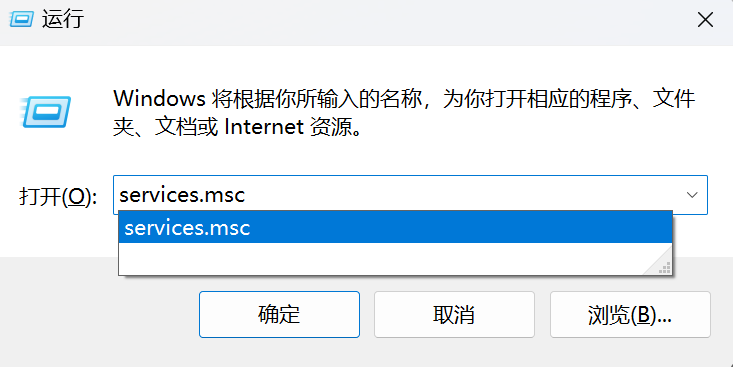
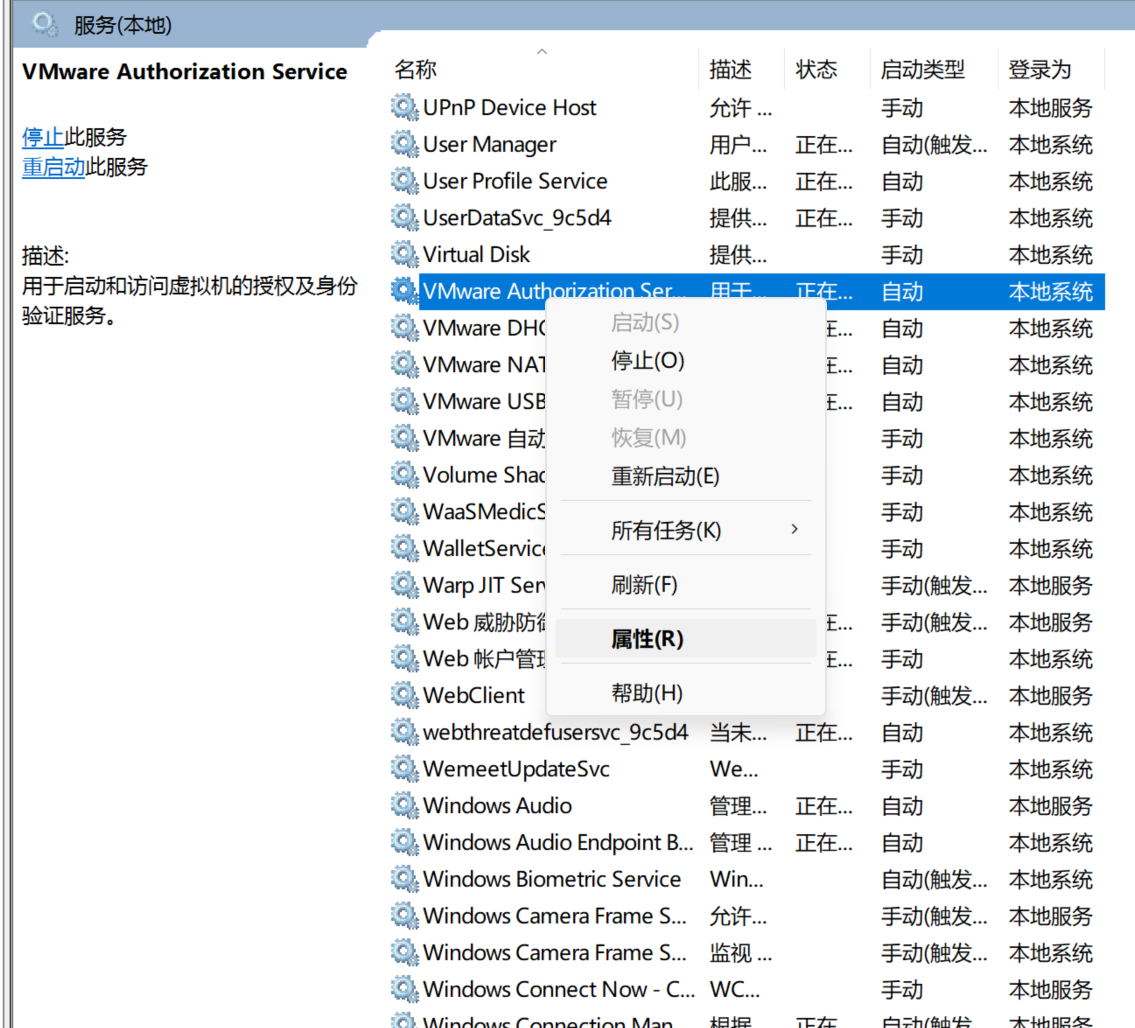 步骤2:创建手动启动服务脚本
步骤2:创建手动启动服务脚本

 定义了三个触发器,实现开机和睡眠唤醒自动拨号上网(校园网)
定义了三个触发器,实现开机和睡眠唤醒自动拨号上网(校园网)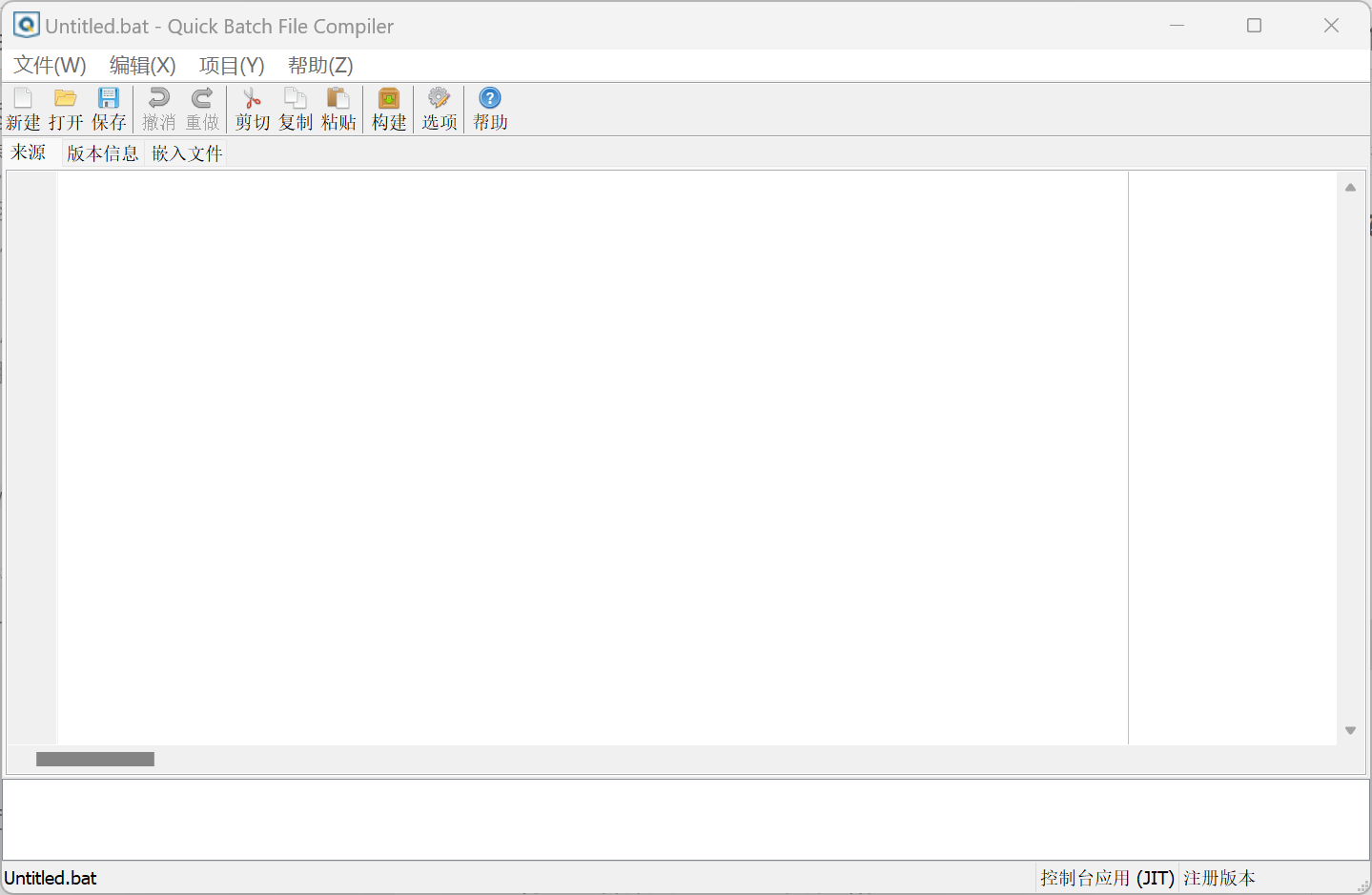
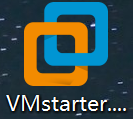
 也可以将我的自动拨号脚本,生成exe文件,以后开机双击运行就行!!!
也可以将我的自动拨号脚本,生成exe文件,以后开机双击运行就行!!!